Наборы разделов, отображаемые на боковой панели bpm’online для тех или иных групп пользователей (ролей), называются рабочими местами. Вы можете настроить каждое рабочее место, включив в него только те разделы, которые необходимы пользователю в его работе. Разделы, не включенные в рабочее место, будут скрыты из боковой панели приложения.
Список доступных рабочих мест для различных групп пользователей может отличаться. Например, рабочее место [Коммуникации] может содержать разделы [Активности], [Звонки] и [Лента] и быть доступным для всех пользователей системы, а рабочее место [Супервизор] — содержать разделы управления ролями и пользователями и [Итоги] и быть доступным только группе системных администраторов.
Доступ пользователей к рабочим местам не влияет на доступ к разделам системы. Полный набор разделов bpm’online, включая разделы, не вошедшие в какое-либо рабочее место, будет по прежнему доступен на главной странице приложения.
страница настройки рабочих мест
На странице настройки рабочих мест (Рис. 85) вы можете просмотреть список доступных рабочих мест, добавить новые рабочие места, удалить существующие либо изменить их настройки, а также определить доступ к каждому рабочему месту для различных организационных и функциональных ролей пользователей.
Рис. 85 — Страница реестра рабочих мест
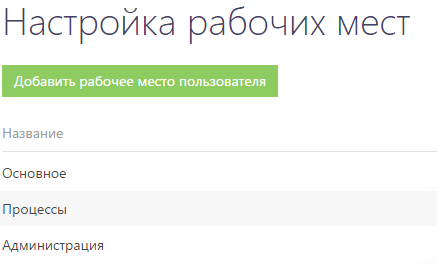
Для перехода на страницу настройки рабочих мест:
1.Откройте дизайнер системы, нажав на кнопку  в правом верхнем углу приложения.
в правом верхнем углу приложения.
2.В группе [Настройка внешнего вида] кликните по ссылке [Настройка рабочих мест].
Как настроить список рабочих мест
Чтобы настроить очередность рабочих мест, выделите необходимую запись в списке и переместите ее вверх или вниз с помощью кнопок  и
и  (Рис. 86).
(Рис. 86).
Рис. 86 — Изменение позиции рабочего места в списке
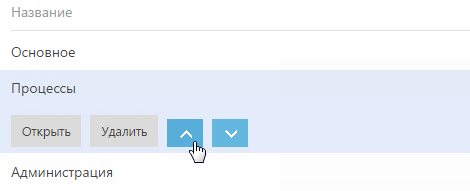
Как добавить новое рабочее место и изменить настройки существующего
1.Для добавления нового рабочего места используйте кнопку [Добавить рабочее место пользователя] (Рис. 87).
Рис. 87 — Добавление нового рабочего места
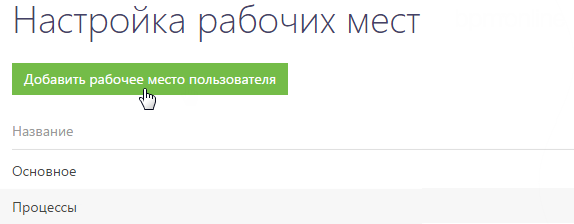
2.Для редактирования существующего рабочего места выделите его в списке и нажмите на кнопку [Открыть] (Рис. 88).
Рис. 88 — Переход к редактированию существующего рабочего места
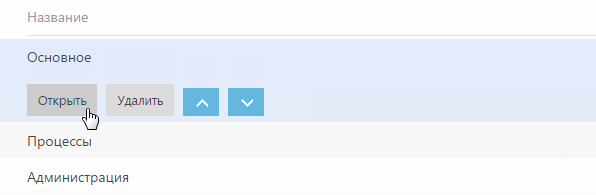
Откроется страница настройки рабочего места (Рис. 89).
Рис. 89 — Страница настройки рабочего места
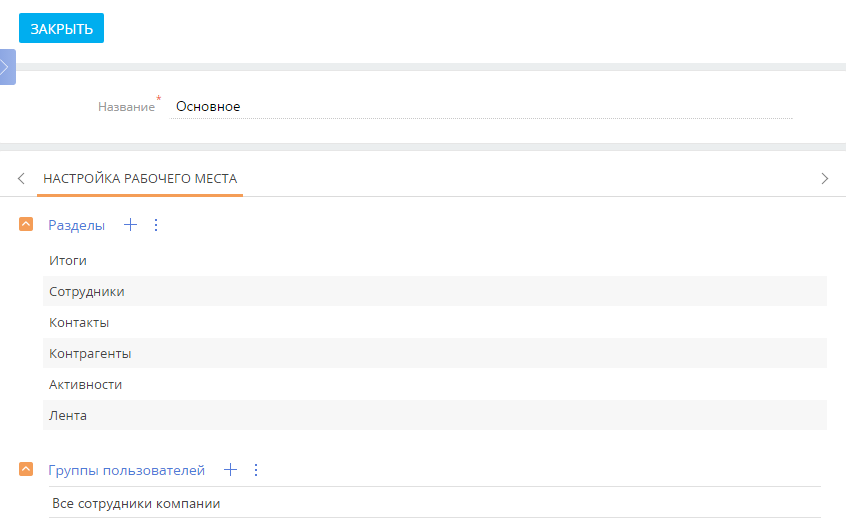
На странице настройки в поле [Название] указывается название рабочего места, например, “Основное”. Также здесь представлены детали [Разделы] и [Группы пользователей].
Деталь [Разделы]
На детали Разделы при помощи панели инструментов вы можете настроить список разделов, входящих в рабочее место.
Для добавления разделов в рабочее место используется специальное окно (Рис. 90), которое открывается по кнопке  панели инструментов детали.
панели инструментов детали.
Рис. 90 — Добавление разделов в рабочее место
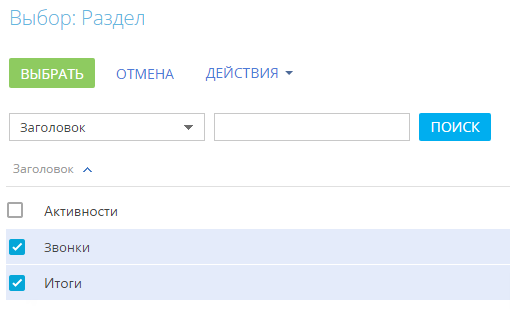
Отметьте в окне необходимые разделы и нажмите на кнопку [Выбрать].
Чтобы удалить из рабочего места тот или иной раздел, выделите необходимую запись на детали и в меню кнопки [Действия] выберите команду [Удалить].
Очередность записей на детали Разделы определяет очередность, с которой соответствующие разделы будут отображаться в боковой панели приложения. Выделив необходимую запись на детали, вы можете переместить ее в списке детали вверх или вниз при помощи кнопок  и
и  , которые появятся в строке записи.
, которые появятся в строке записи.
Деталь [Группы пользователей]
Деталь Группы пользователей отображает организационные и функциональные роли пользователей, которым будет доступно рабочее место. Добавление и удаление ролей выполняется аналогично добавлению и удалению разделов на детали Разделы.
Например, необходимо настроить, чтобы доступ к рабочему месту [Коммуникации] получили сотрудники контакт-центра. Для этого:
1.В реестре рабочих мест выберите рабочее место [Коммуникации]. По кнопке [Открыть] перейдите на страницу настройки рабочего места.
2.На панели инструментов детали [Группы пользователей] нажмите на кнопку  . Откроется окно выбора организационных и функциональных ролей пользователей (Рис. 91).
. Откроется окно выбора организационных и функциональных ролей пользователей (Рис. 91).
Рис. 91 — Настройка доступа к рабочему месту для группы пользователей
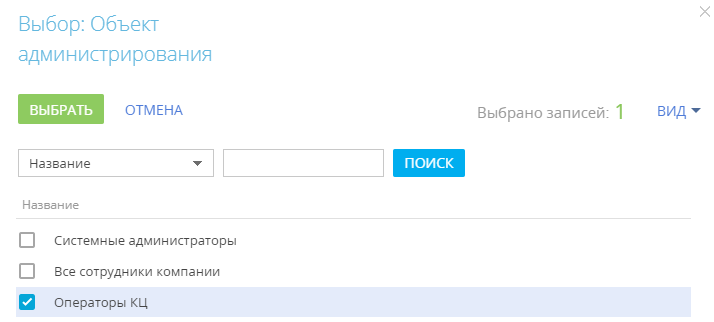
3.Отметьте в списке ролей “Операторы КЦ” и нажмите на кнопку [Выбрать]. Выбранная группа будет добавлена на вкладку [Группы пользователей] рабочего места, настройка которого выполняется.
В результате настроек пользователи, входящие в функциональную роль “Операторы КЦ” получат доступ к рабочему месту [Коммуникации].
На заметку
Изменения вступят в силу при последующем входе в систему пользователя, для роли которого было создано рабочее место.
Смотрите также






